Kuinka muuttaa värikuva luonnosksi Photoshopissa
Kirjoittaja:
Robert Simon
Luomispäivä:
24 Kesäkuu 2021
Päivityspäivä:
1 Heinäkuu 2024

Sisältö
- vaiheet
- Osa 1 Kuvan saaminen
- Osa 2 Lisää varjoja
- Osa 3 Muunna kuva valkoiseksi ja mustaksi
- Osa 4 Lisää korostetut viivat
- Osa 5 Lisää yksinkertaiset rivit
- Osa 6 Paperitehosteuureen lisääminen
Opi tänään kääntämään värikuva luonnosksi Adobe Photoshopin avulla.
vaiheet
Osa 1 Kuvan saaminen
-
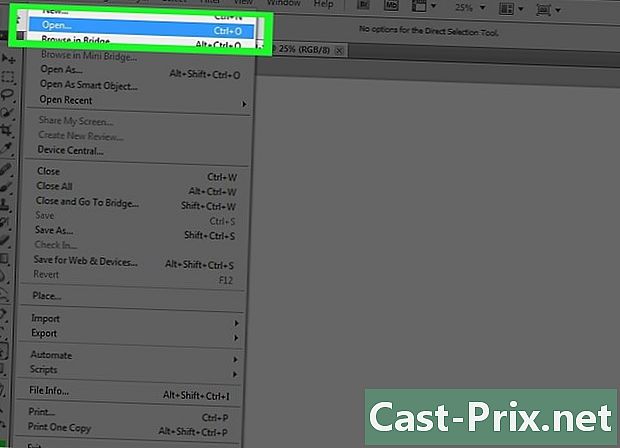
Avaa kuva Photoshopissa. Voit tehdä tämän kaksoisnapsauttamalla sinistä kuvaketta, jossa on kirjoitus PS. Napsauta sitten tiedosto Valitse valikkoriviltä (Photoshop-ikkunan yläreunassa) Avaa ... valitse sitten kuva.- Peruskuvat, joiden kontrasti on suuri, mahdollistavat realistisemman vaikutelman.
-
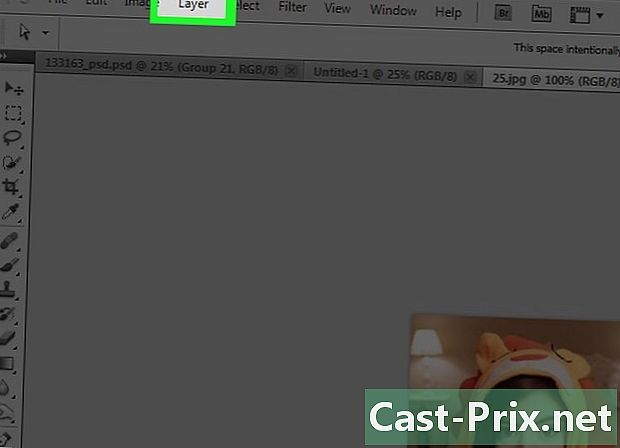
Napsauta kerros valikkopalkissa. -
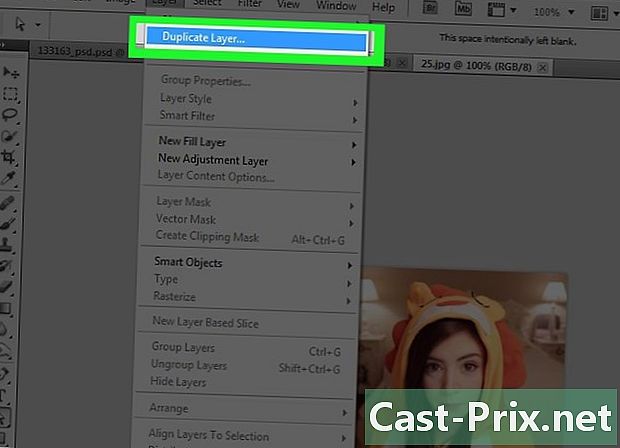
Napsauta Kopioi kerros ... avattavassa valikossa. Paina sitten OK.
Osa 2 Lisää varjoja
-
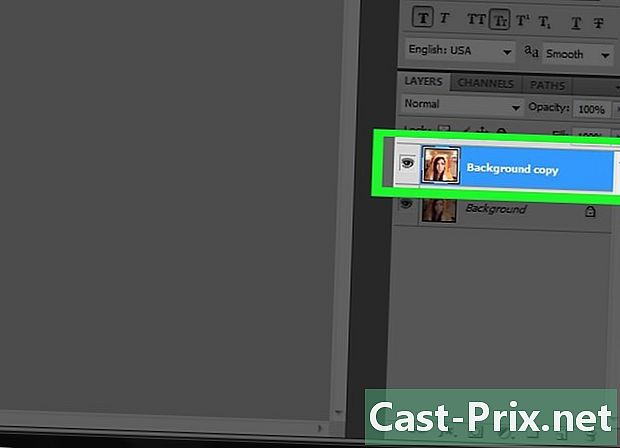
valita Kopioi tausta. Löydät tämän kappaleen osiosta kerroksia joka on Photoshop-ikkunan oikealla puolella. -

Napsauta kuva valikkopalkissa. -
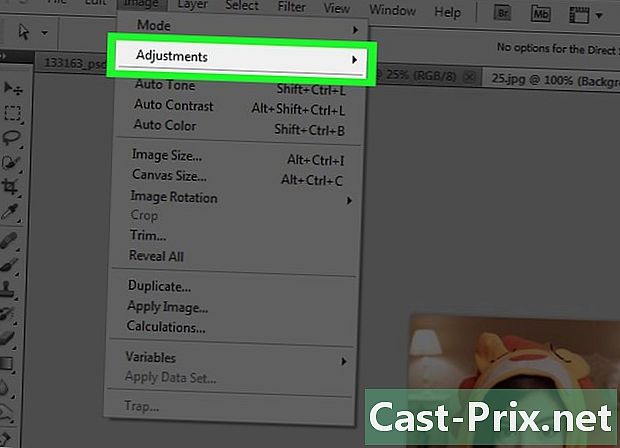
valita asetukset avattavassa valikossa. -
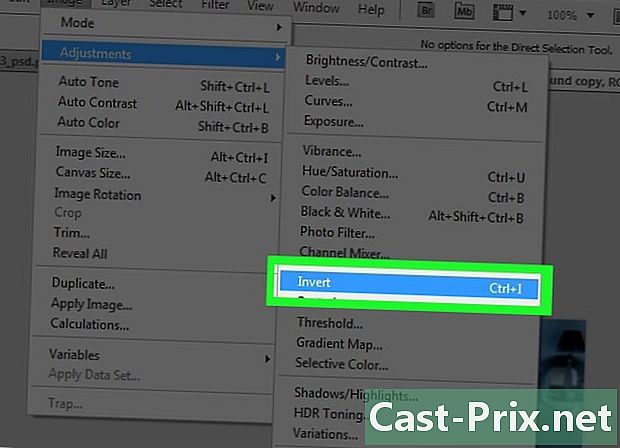
Napsauta sitten negatiivinen. -
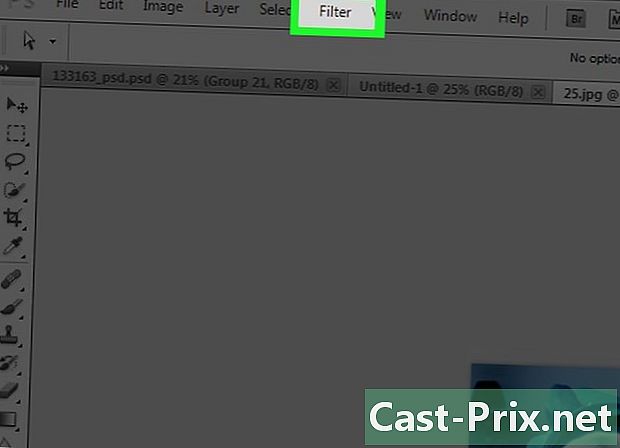
Napsauta suodatin valikkopalkissa. -

Napsauta Muunna dynaamisiksi suodattimiksi. Napsauta sitten OK. -
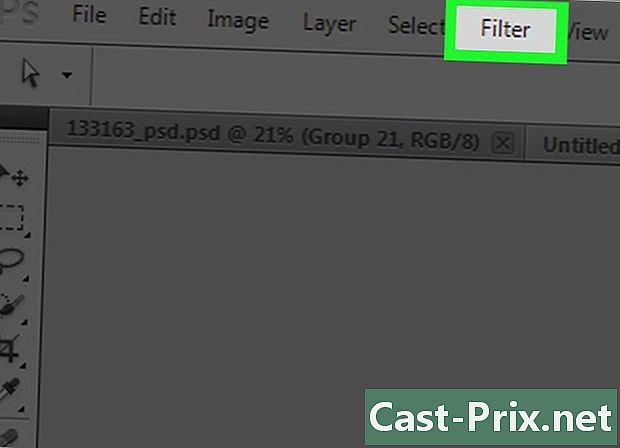
Napsauta uudelleen suodatin valikkopalkissa. -
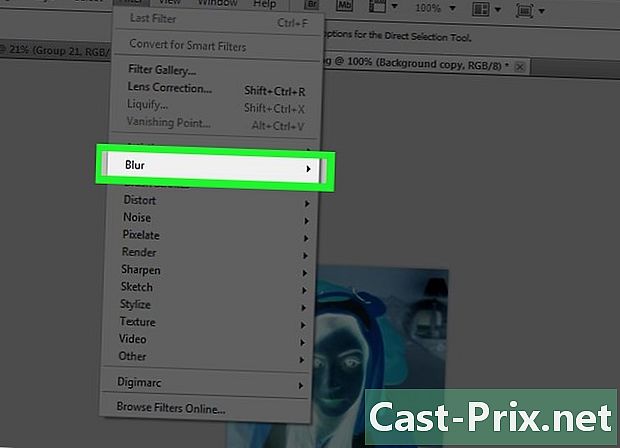
Napsauta lieventäminen avattavassa valikossa. -

valita Gaussin hämärtää .... -
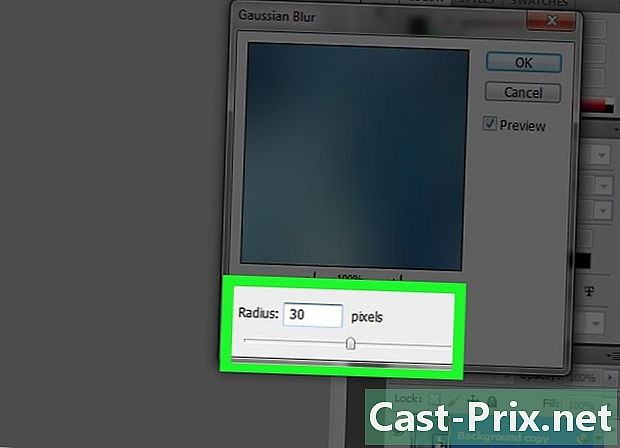
sisään 30 kentällä säde ja napsauta kunnossa. -
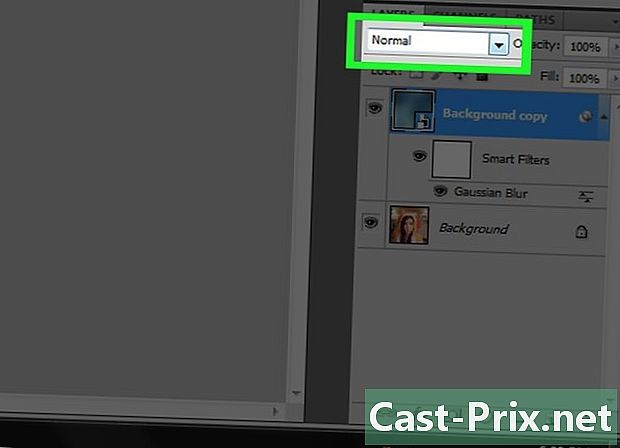
Napsauta avattavaa valikkoa normaali osiossa kerroksia. -

valita Väritiheys -.
Osa 3 Muunna kuva valkoiseksi ja mustaksi
-
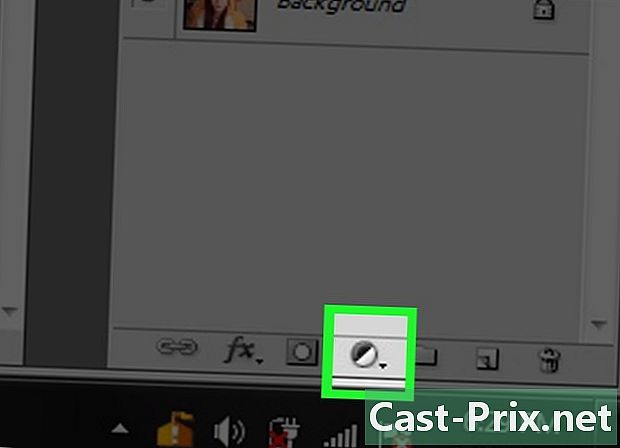
Napsauta vaihtoehtoa Luo täyttö- tai säätökerros. Tämä on puoliksi täytetty ympyräkuvake, joka sijaitsee osion alaosassa kerroksia. -
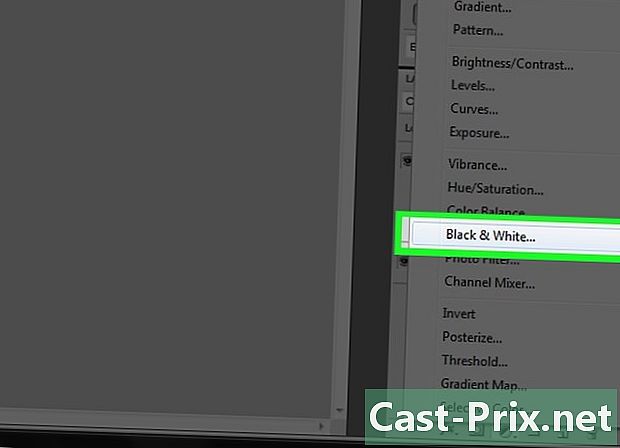
valita Mustavalkoinen .... -
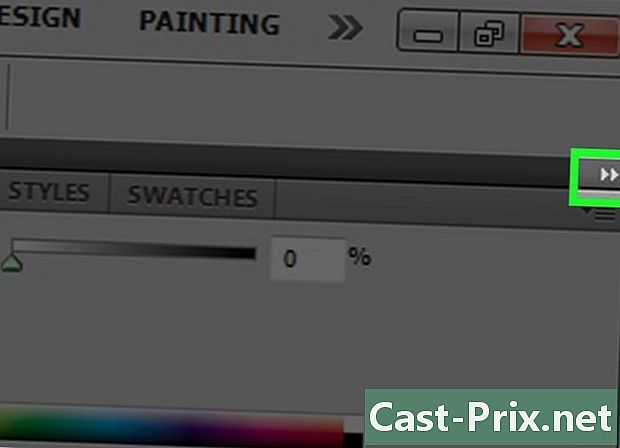
Napsauta ⏩ valintaikkunan oikeassa yläkulmassa. Tämä toimenpide sulkee näkyvän paneelin. -
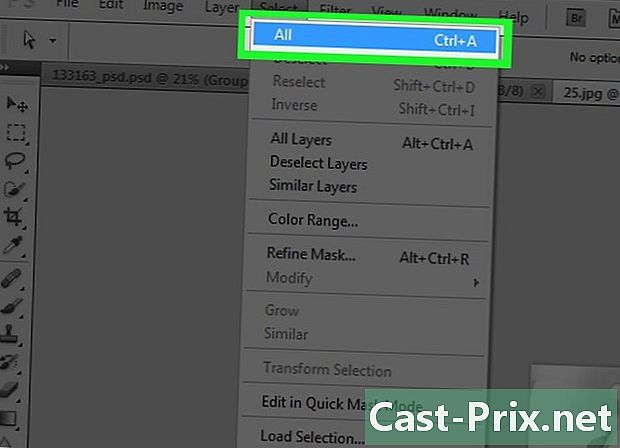
Napsauta valinta valikkopalkissa. Napsauta sitten Valitse kaikki. -
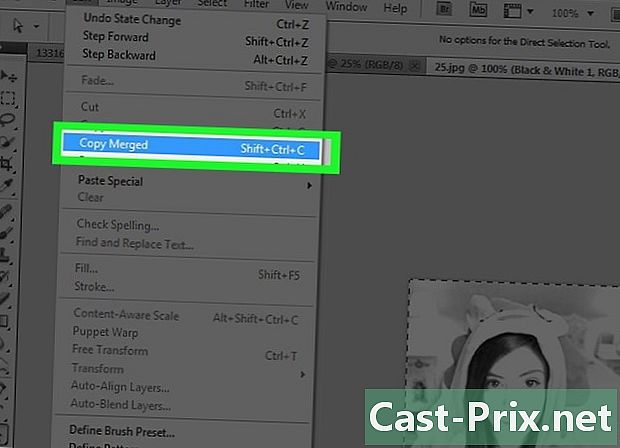
Napsauta painos valikkopalkissa. Valitse sitten Kopioi yhdistämällä. -
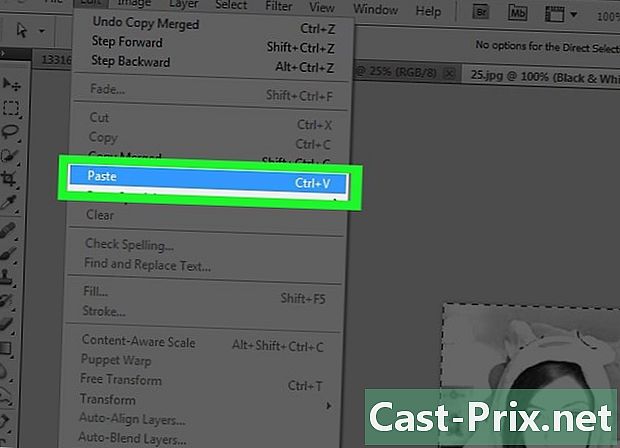
Napsauta painos. Napsauta sitten Liitä.
Osa 4 Lisää korostetut viivat
-
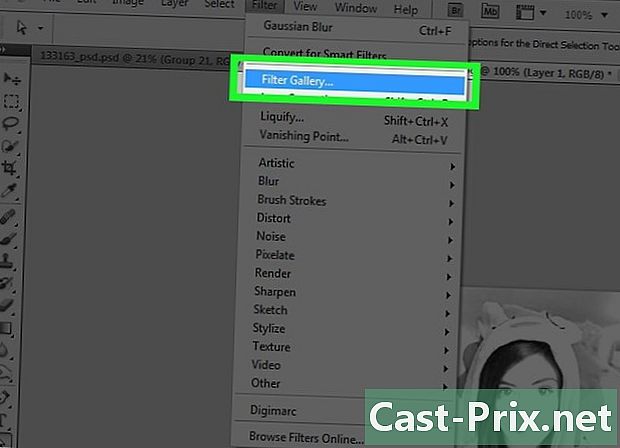
Napsauta suodatin valikkopalkissa. Napsauta sitten Suodata galleriaa .... -

Napsauta kansiota esteettinen. -
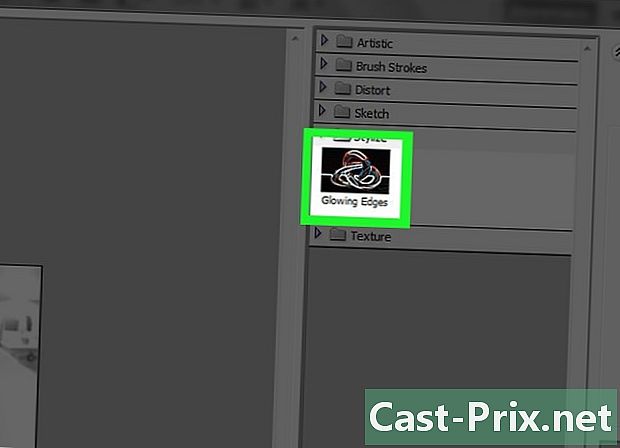
valita Kirkas ääriviiva. -

Siirrä asetusliukusäädintä paksuus vasemmalle. Tämä ominaisuus sijaitsee ikkunan oikealla puolella. -
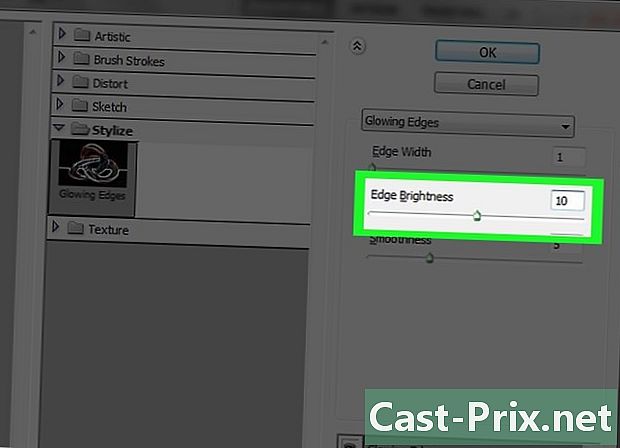
Siirrä kohdistinta kirkkaus kohti keskustaa. -
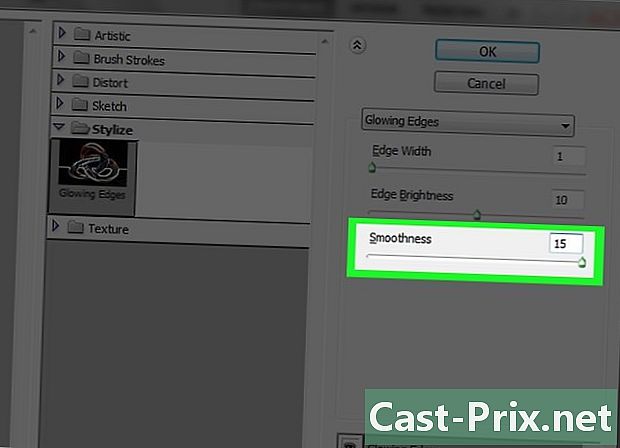
Siirrä kohdistinta sileä oikealle. -
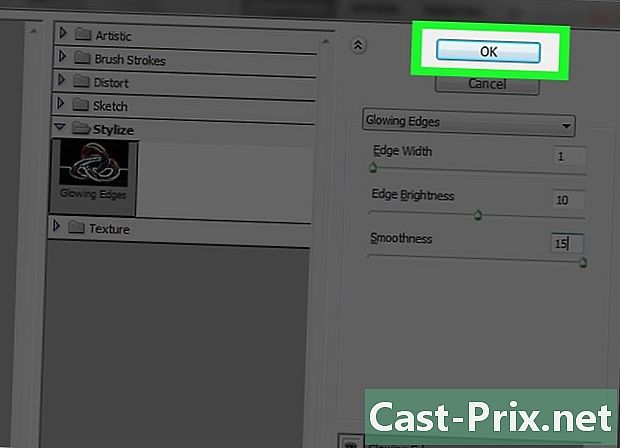
Napsauta kunnossa. -
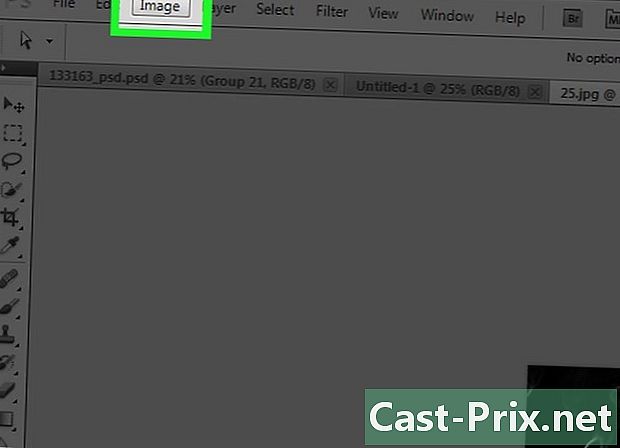
Napsauta kuva valikkopalkissa. -
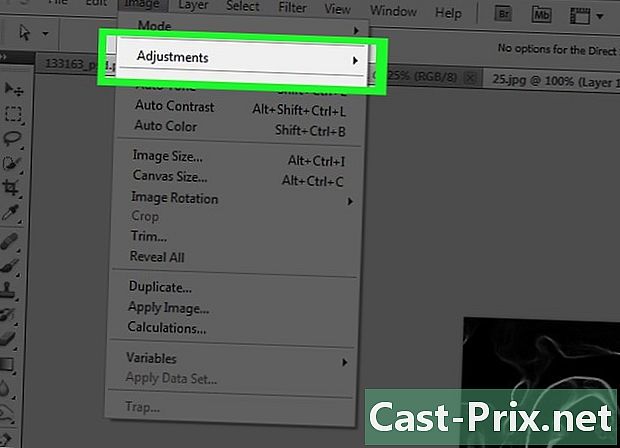
valita asetukset avattavassa valikossa. -
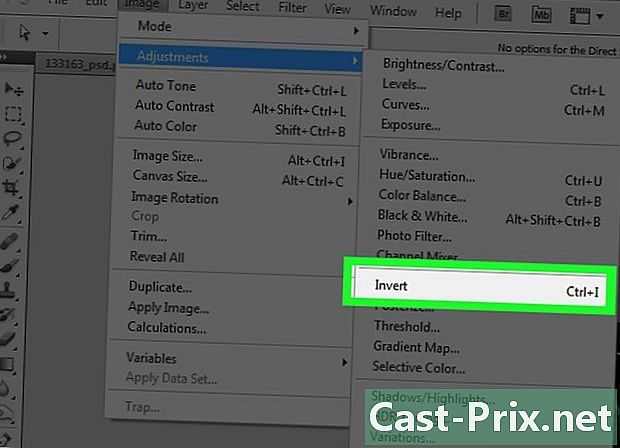
Napsauta negatiivinen. -
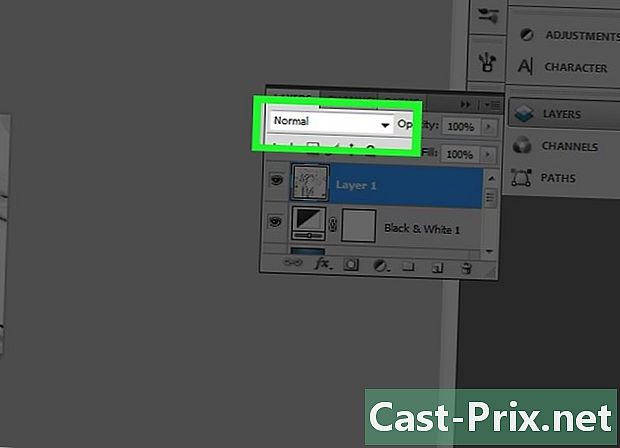
Napsauta avattavaa valikkoa normaali osiossa kerroksia. -

Napsauta tuote. -
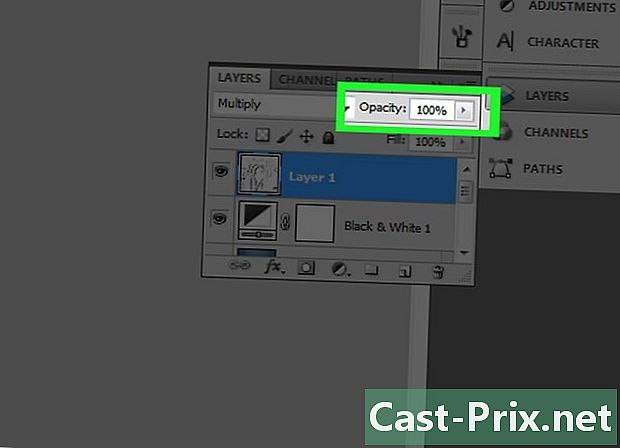
Napsauta sitten sameus. Tämä ominaisuus sijaitsee osion oikeassa yläkulmassa kerroksia. -
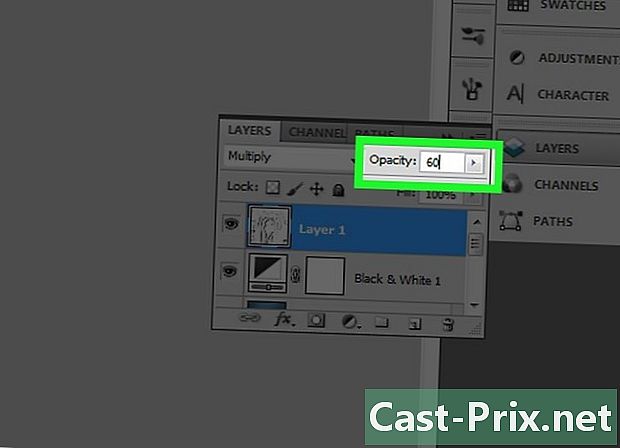
Aseta opasiteetti 60%: iin.
Osa 5 Lisää yksinkertaiset rivit
-
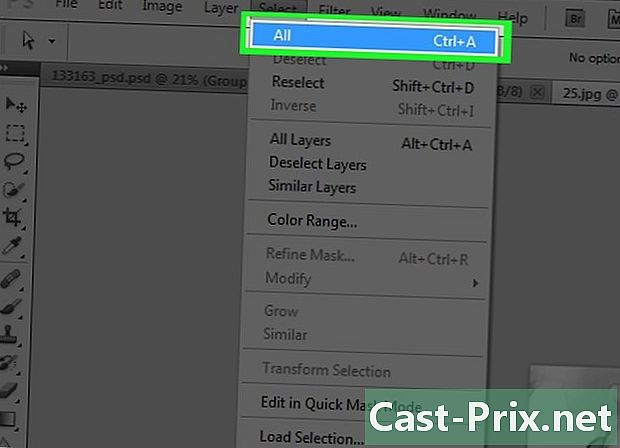
Napsauta valinta valikkopalkissa. Napsauta sitten Valitse kaikki. -

Napsauta painos valikkopalkissa. Valitse sitten Kopioi yhdistämällä. -

Napsauta painos valikkopalkissa. Napsauta sitten Liitä. -
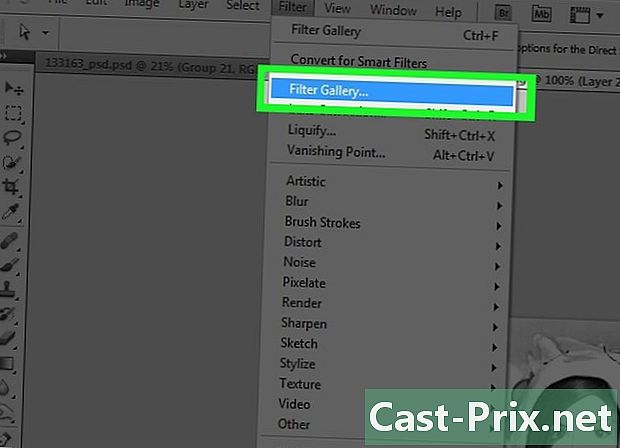
Napsauta suodatin valikkopalkissa. Napsauta sitten Suodata galleria ....- Varmista älä valitse ominaisuus Suodata galleria joka on ensimmäisessä sijainnissa kohdassa suodatin, muuten se asettaa uudelleen suodattimen, josta juuri käytit Suodata galleria ...
-
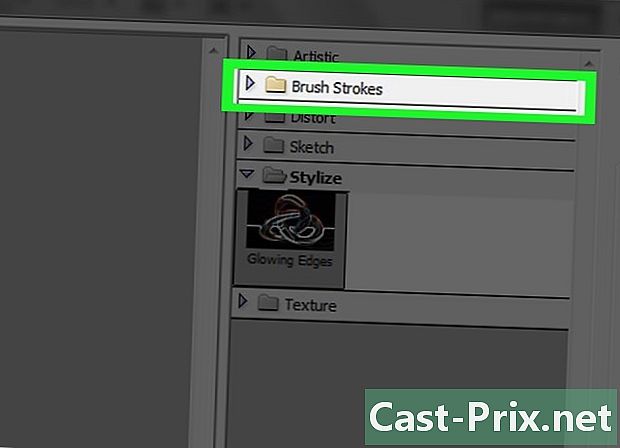
Napsauta kansiota ääriviivat. -

Napsauta Sumi-e. -

Aseta muodot. Laitapaksuus 3: sta, paine 2: sta ja kontrasti 2. -
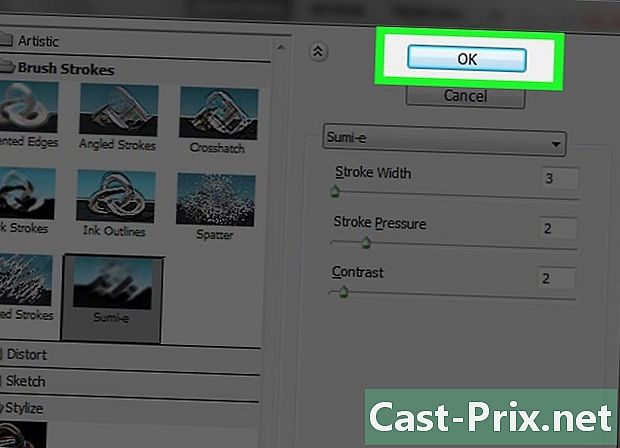
Napsauta kunnossa. -

Napsauta avattavaa valikkoa normaali osiossa kerroksia. -

Napsauta tuote. -

Napsauta sitten sameus. Tämä ominaisuus sijaitsee osion oikeassa yläkulmassa kerroksia. -
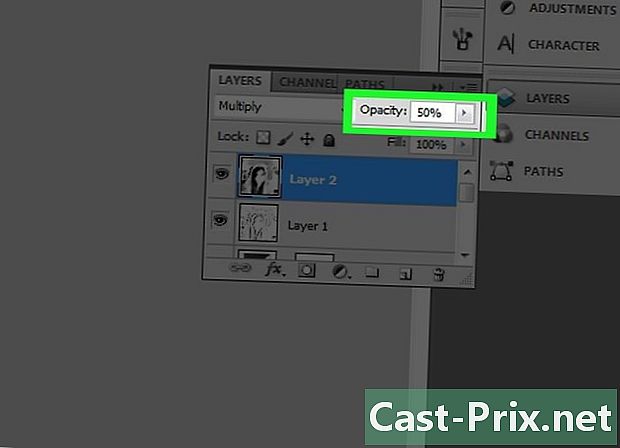
Aseta opasiteetti 50%: iin.
Osa 6 Paperitehosteuureen lisääminen
-

Napsauta kerros valikkopalkissa. -
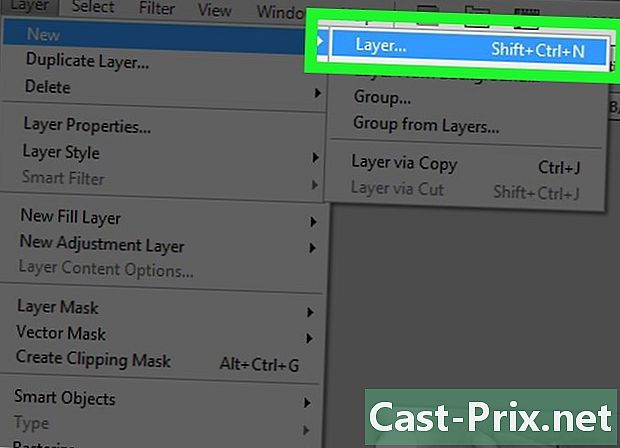
Napsauta Uusi ... avattavassa valikossa. Napsauta sitten Kerros .... -

valita tuote. Sinulla on mahdollisuus valita tämä ominaisuus avattavasta vaihtoehdosta tila. -

Napsauta kunnossa. -

lehdistö ctrl+paluu (PC) tai ⌘+Poista (Mac). Tämä komento täyttää kerroksen valkoisella taustalla. -
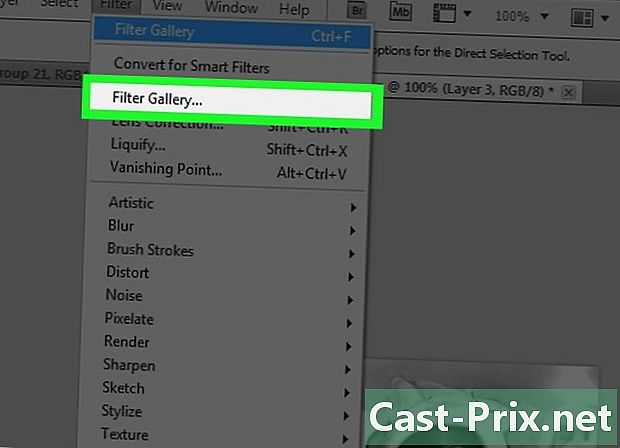
Napsauta suodatin valikkopalkissa. Valitse sitten Suodata galleria ....- Varmista älä valitse ominaisuus Suodata galleria joka on ensimmäisessä sijainnissa kohdassa suodatin, muuten se asettaa uudelleen suodattimen, josta juuri käytit Suodata galleria ...
-
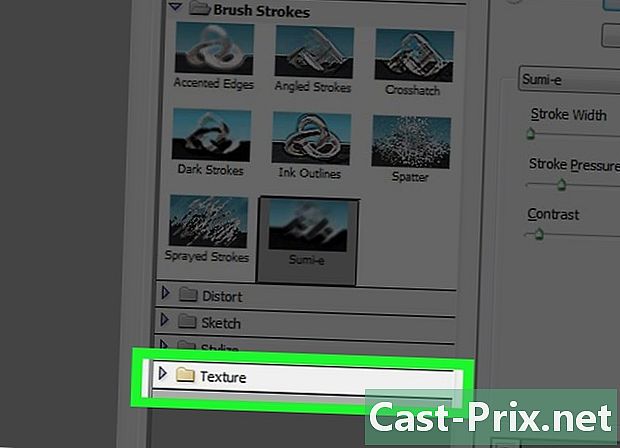
Napsauta kansiota ure. -

Napsauta Ure pinnoitus. -
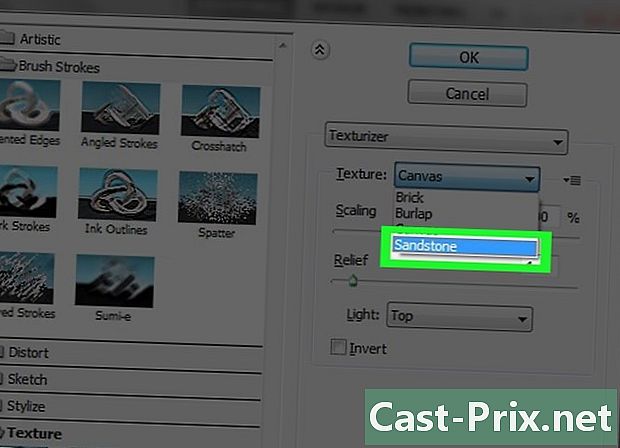
Napsauta hiekkakivi avattavassa valikossa ure. Tämä vaihtoehto sijaitsee ikkunan oikealla puolella. -

Aseta vaihtoehto helpotus klo 12 ja napsauta kunnossa. -
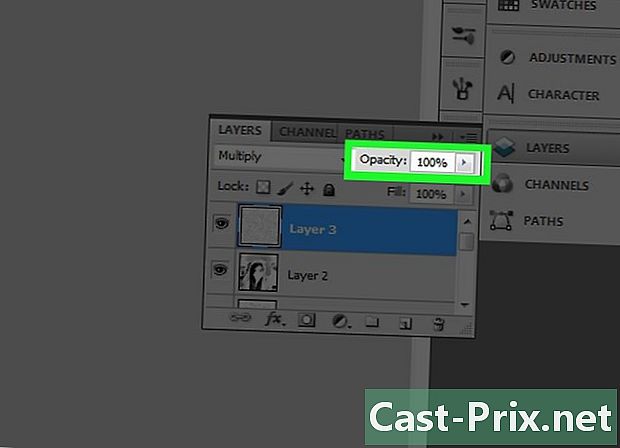
Napsauta sitten sameus. Tämä ominaisuus sijaitsee osion oikeassa yläkulmassa kerroksia. -

Aseta opasiteetti 40%: iin. -
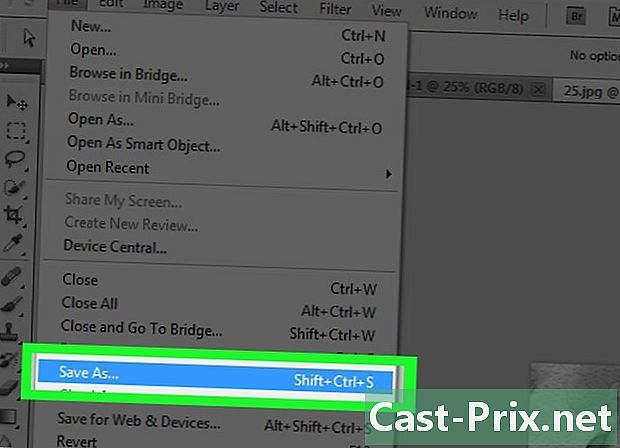
Tallenna kuva. Voit tehdä tämän napsauttamalla tiedosto valikkopalkissa ja valitse Tallenna nimellä. Nimeä sitten tiedosto uudelleen ja napsauta ennätys.
